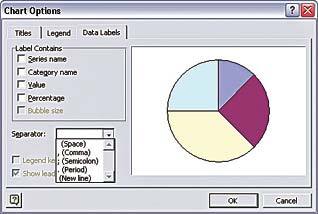
எக்ஸெல் வரிசை வகை மாற்றம்: எக்ஸெல் ஒர்க் ஷீட் ஒன்றை உருவாக்கியிருப்பீர்கள். தொடர்ந்து வரும் டேட்டாவை கணக்கிட்ட பின்னர் நெட்டு வரிசையில் உள்ளதைப் படுக்கை வரிசையிலும், படுக்கை வரிசையில் உள்ளதை நெட்டு வரிசையிலும் மாற்றினால் இன்னும் சிறப்பாக இருக்கும் என நீங்கள் திட்டமிடலாம். அல்லது ஏதேனும் ஒரு வகையில் உள்ளதை மட்டும் மாற்றி அமைக்க இன்னொரு ஒர்க் ஷீட்டில் எண்ணலாம். இதனை எப்படி மாற்றுவது? நான்கு அல்லது பத்து செல்கள் என்றால் ஒவ்வொன்றாக டைப் செய்துவிடலாம் என்று நீங்கள் முயற்சிக்கலாம். இதுவே அதிகமான எண்ணிக்கையில் செல்கள் உள்ள ஒர்க் ஷீட்டாக இருந்தால் என்ன செய்வது?
எக்ஸெல் இதற்கு அருமையான ஒரு வழி தந்துள்ளது. எந்த செல்களில் உள்ளதை மாற்ற வேண்டும் என திட்டமிடுகிறீர்களோ அந்த செல்கள் அனைத்தையும் தேர்ந்தெடுங்கள். பின் கண்ட்ரோல்+சி அழுத்தி காப்பி செய்திடுங்கள். அடுத்து எங்கு மாற்றத்துடன் வரிசையை அமைக்க வேண்டுமோ அந்த இடத்தில் முதல் செல்லுக்குச் செல்லுங்கள். பின் ALT + E + S அழுத்துங்கள்.அல்லது எடிட் மெனு சென்று பேஸ்ட் ஸ்பெஷல் என்னும் பிரிவில் கிளிக் செய்திடுங்கள். இப்போது பேஸ்ட் ஸ்பெஷல் என்னும் சிறிய விண்டோ கிடைக்கும். இதில் பல ஆப்ஷன்ஸ் தரப்பட்டிருக்கும். எல்லாவற்றிற்கும் கீழாக ட்ரான்ஸ்போஸ் (Transpose) என்று ஒரு ஆப்ஷன் கிடைக்கும். அதனைத் தேர்ந்தெடுத்து ஓகே கிளிக் செய்தால் நீங்கள் எதிர்பார்த்தபடி மாற்றங்கள் ஏற்பட்டிருக்கும்.
சார்ட்களில் டேட்டா லேபிள்
எக்ஸெல் ஒர்க் ஷீட்டில் சார்ட்களுக்கு டேட்டா லேபிள் அமைப்பது அந்த சார்ட் தெரிவிக்கும் முக்கிய தகவல்களை எடுத்துக்காட்டும். நீங்கள் அமைக்கும் சார்ட் பார்மட்டைப் பொறுத்து இந்த லேபிள்கள் தகவல்களைக் காட்டுவதில் சிறப்பிடங்களைப் பெறுகின்றன. இது எப்படி என்று பார்க்கலாம்.
எடுத்துக் காட்டாக நீங்கள் ஒரு பை – சார்ட் அமைத்தால் அதில் டேட்டாவிற்கான லேபிள் இல்லை என்றால் நிச்சயம் தகவல்கள் என்ன சொல்ல வருகின்றன, ஒன்றுக்கொன்று எப்படித் தொடர்புடையன என்று தெரியாது. இந்த டேட்டா லேபிள்களை எப்படி அமைப்பது என்று காணலாம். எக்ஸெல் 2007 பயன்படுத்துபவர்களுக்கு:
1. முதலில் எந்த சார்ட்டுக்கு டேட்டா லேபிள் அமைக்க வேண்டுமோ அதன் மீது கிளிக் செய்து இயக்கவும்.
2. லேஅவுட் டேப் ரிப்பன் காட்டப்படுவதனை உறுதி செய்திடவும்.
3.இதில் உள்ள Data Labels என்ற டூலைக் கிளிக் செய்திடவும். இந்த வகையில் எந்த இடத்தில் டேட்டா லேபிள்களை அமைக்க வேண்டும் என்பதற்கு பல ஆப்ஷன்களை எக்ஸெல் தருகிறது.
4. எங்கிருந்தால் சிறப்பாக அந்த லேபிள் தன் பணியைச் செய்திடுமோ அங்கு வைக்கவும்.
அடுத்து எக்ஸெல் 2003 பயன்படுத்துபவர்களுக்கு:
1. முதலில் எந்த சார்ட்டுக்கு டேட்டா லேபிள் அமைக்க வேண்டுமோ அதன் மீது கிளிக் செய்து இயக்கவும்.
2. பின் Chart மெனுவிலிருந்து Chart Options என்னும் பிரிவினைத் தேர்ந்தெடுக்கவும். இங்கே Chart Options டயலாக் பாக்ஸ் கிடைக்கும்.
3. இந்த பாக்ஸில் உள்ள Data Lables என்னும் டேபினைத் தேர்ந்தெடுக்கவும்.இந்த டயலாக் பாக்ஸில் இடது பக்கம் பல்வேறு வகையான டேட்டா லேபிள்களைக் காட்டும். உங்களுடைய சார்ட்டின் தன்மைக்கேற்ப காட்டப்படும் டேட்டா லேபிள்களின் எண்ணிக்கை மற்றும் தன்மை மாறும்.
4. இந்த டேட்டா லேபிள்களைப் பார்த்தால் அடிப்படையில் ஐந்து வகைகள் இருப்பதை உணரலாம். ஒவ்வொன்றும் டேட்டாவின் தன்மை மற்றும் லேபிளின் வகை ஆகியவற்றை இணைப்பதில் வேறுபட்டிருக்கும். இவற்றிலிருந்து உங்கள் நோக்கத்தை வெளிக்காட்டும் சிறந்த லேபிள்களைத் தேர்ந்தெடுக்கலாம்.
5. OK கிளிக் செய்திடவும். சார்ட் லேபிள்களுடன் வடிவமைக்கப்பட்டு காட்டப்படுவதற்கு தயாராக இருக்கும்.
சார்ட்களில் டேட்டா லேபிள்
எக்ஸெல் ஒர்க் ஷீட்டில் சார்ட்களுக்கு டேட்டா லேபிள் அமைப்பது அந்த சார்ட் தெரிவிக்கும் முக்கிய தகவல்களை எடுத்துக்காட்டும். நீங்கள் அமைக்கும் சார்ட் பார்மட்டைப் பொறுத்து இந்த லேபிள்கள் தகவல்களைக் காட்டுவதில் சிறப்பிடங்களைப் பெறுகின்றன. இது எப்படி என்று பார்க்கலாம்.
எடுத்துக் காட்டாக நீங்கள் ஒரு பை – சார்ட் அமைத்தால் அதில் டேட்டாவிற்கான லேபிள் இல்லை என்றால் நிச்சயம் தகவல்கள் என்ன சொல்ல வருகின்றன, ஒன்றுக்கொன்று எப்படித் தொடர்புடையன என்று தெரியாது. இந்த டேட்டா லேபிள்களை எப்படி அமைப்பது என்று காணலாம். எக்ஸெல் 2007 பயன்படுத்துபவர்களுக்கு:
1. முதலில் எந்த சார்ட்டுக்கு டேட்டா லேபிள் அமைக்க வேண்டுமோ அதன் மீது கிளிக் செய்து இயக்கவும்.
2. லேஅவுட் டேப் ரிப்பன் காட்டப்படுவதனை உறுதி செய்திடவும்.
3.இதில் உள்ள Data Labels என்ற டூலைக் கிளிக் செய்திடவும். இந்த வகையில் எந்த இடத்தில் டேட்டா லேபிள்களை அமைக்க வேண்டும் என்பதற்கு பல ஆப்ஷன்களை எக்ஸெல் தருகிறது.
4. எங்கிருந்தால் சிறப்பாக அந்த லேபிள் தன் பணியைச் செய்திடுமோ அங்கு வைக்கவும்.
அடுத்து எக்ஸெல் 2003 பயன்படுத்துபவர்களுக்கு:
1. முதலில் எந்த சார்ட்டுக்கு டேட்டா லேபிள் அமைக்க வேண்டுமோ அதன் மீது கிளிக் செய்து இயக்கவும்.
2. பின் Chart மெனுவிலிருந்து Chart Options என்னும் பிரிவினைத் தேர்ந்தெடுக்கவும். இங்கே Chart Options டயலாக் பாக்ஸ் கிடைக்கும்.
3. இந்த பாக்ஸில் உள்ள Data Lables என்னும் டேபினைத் தேர்ந்தெடுக்கவும்.இந்த டயலாக் பாக்ஸில் இடது பக்கம் பல்வேறு வகையான டேட்டா லேபிள்களைக் காட்டும். உங்களுடைய சார்ட்டின் தன்மைக்கேற்ப காட்டப்படும் டேட்டா லேபிள்களின் எண்ணிக்கை மற்றும் தன்மை மாறும்.
4. இந்த டேட்டா லேபிள்களைப் பார்த்தால் அடிப்படையில் ஐந்து வகைகள் இருப்பதை உணரலாம். ஒவ்வொன்றும் டேட்டாவின் தன்மை மற்றும் லேபிளின் வகை ஆகியவற்றை இணைப்பதில் வேறுபட்டிருக்கும். இவற்றிலிருந்து உங்கள் நோக்கத்தை வெளிக்காட்டும் சிறந்த லேபிள்களைத் தேர்ந்தெடுக்கலாம்.
5. OK கிளிக் செய்திடவும். சார்ட் லேபிள்களுடன் வடிவமைக்கப்பட்டு காட்டப்படுவதற்கு தயாராக இருக்கும்.
No comments:
Post a Comment